

By Adela D. Louie, Last Update: July 4, 2022
Es ist eine bekannte Tatsache, dass YouTube eine der häufigsten Social-Media-Plattformen für Videos ist. Auf YouTube können Sie verschiedene Arten von Videos ansehen. YouTube enthält die meisten Videos, die Sie in Ihrem täglichen Leben benötigen.
Der einzige Nachteil dabei ist jedoch, dass Sie YouTube auf keinem der Player, dass Sie YouTube nach dem Herunterladen nicht mit einem beliebigen Player auf Ihrem Computer abspielen können, ob Sie einen Mediaplayer wie QuickTime oder iTunes für Mac und VLC verwenden. Also, das Beste, was zu tun ist, ist YouTube zu M4A konvertieren durchzuführen.
Zum Glück zeigen wir Ihnen leistungsstarkes Tool zur Videokonvertierung, damit Sie am besten YouTube zu M4A konvertieren können, wenn es darum geht, Ihre Dateien von einem Format in ein anderes zu konvertieren.
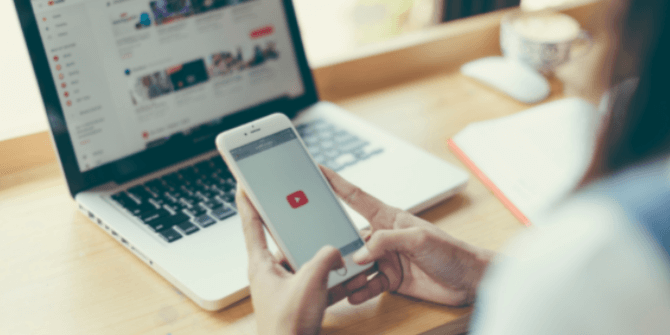
Teil 1: Was ist eine M4A-Datei? Teil 2: YouTube-Downloader, den Sie in Betracht ziehen können Teil 3: Der perfekte Weg, damit Sie YouTube zu M4A konvertierenTeil 4: Fazit
Bevor wir lernen, wie man YouTube zu M4A konvertieren kann, gehen wir zuerst zur Definition der M4A-Datei. Ein M4A oder auch bekannt als MPEG-4 ist eine Erweiterung, in der es Ihren digitalen Audiostream enthält, der mit einem ALC- und AAC- oder Apple Lossless Audio Codec kodiert ist, der auch einen Komprimierungsstandard hat. Dieser Dateityp wird normalerweise von Apple-Produkten verwendet. Und auf diese Weise können Sie den Unterschied zwischen einer MPEG-4-Datei und einer MP4-Videodatei erkennen.
Und damit sind hier einige der Hauptgründe, warum Sie Ihr M4A-Dateiformat konvertieren müssten.
Bevor Sie jetzt fortfahren und YouTube zu M4A konvertieren, müssen Sie als Erstes die Youtube Datei herunterladen, die Sie konvertieren möchten. Und um Ihnen dabei zu helfen, haben wir einige Tools hinzugefügt, die Sie verwenden können, um YouTube-Videos online herunterzuladen, die Sie in Betracht ziehen können.
Bevor Sie mit der Konvertierung von YouTube in M4A beginnen, können Sie Videos mit 4K Video Downoader herunterladen. Dieses Tool ist einer der bekanntesten YouTube-Downloader, den Sie kostenlos verwenden können. Es ist sehr schnell und bequem, wenn es um das Herunterladen von Videos geht. Es verfügt außerdem über eine einfach zu bedienende Benutzeroberfläche, die keine Werbung enthält und für die Sie kein zusätzliches Softwarepaket benötigen.
Vorteile:
Nachteile:
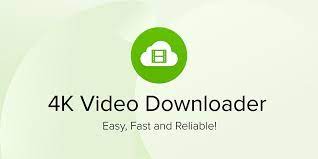
Mit diesem Tool können Sie nicht nur Videos von YouTube herunterladen, sondern auch Videos von anderen Social-Media-Plattformen wie Vimeo, DailyMotion und Facebook herunterladen. Es kommt auch mit einer Schnittstelle, die Sie einfach verwenden können. Alles, was Sie tun müssen, um Ihre gewünschten YouTube-Videos herunterzuladen, ist die URL zu kopieren, sie in die Benutzeroberfläche einzufügen und dann die gewünschte Qualität auszuwählen.
Vorteile:
Nachteile:

Any Video Converter Free
Dies gilt auch als einer der besten Video-Downloader. Wenn Sie jedoch die kostenlose Version dieses Tools verwenden, können Sie nur jeweils ein Video herunterladen. Aber dies ist immer noch ein nettes Tool, mit dem Sie Videos von YouTube herunterladen können. Darüber hinaus können Sie dieses Tool auch verwenden, damit Sie YouTube zu M4A konvertieren können.
Vorteile:
Nachteile:
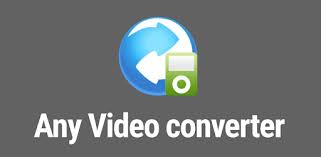
Free YouTube Download
Dieses Tool ist ein einfaches Tool, das sich auf das Herunterladen von Videos von YouTube konzentriert. Dies ist auch einfach zu verwenden, da Sie lediglich die URL des YouTube-Videos, das Sie herunterladen möchten, kopieren und auf die Download-Schaltfläche auf Ihrem Bildschirm klicken müssen. Sie können auch einfach die „Automatischer Download“-Funktion verwenden, sodass nach dem Einfügen der URL des Videos automatisch das YouTube-Video heruntergeladen wird. Außerdem können Sie mehrere Videos gleichzeitig herunterladen.
Vorteile:
Nachteile:
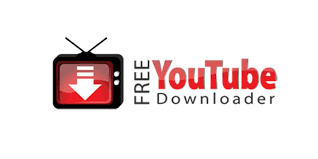
Teil 3: Der perfekte Weg, damit Sie YouTube zu M4A konvertieren
Nachdem Sie nun wissen, wie Sie Ihre YouTube-Videos herunterladen können, ist es an der Zeit, dass wir Ihnen den besten Weg zeigen, wie Sie YouTube zu M4A konvertieren können, damit Sie sie jetzt auf Ihrem Mac oder Windows-PC abspielen können. Und der beste Weg, dies zu tun, ist die Verwendung von FoneDog Video Converter.
Kostenlos Testen Kostenlos Testen
FoneDog Video Converter ist bekannt und wird von seinen Benutzern dringend empfohlen, um jedes Dateiformat, in ein anderes Format zu konvertieren. Und das Gute an der Verwendung von FoneDog Video Converter ist, dass es mit einer Schnittstelle ausgestattet ist, die Sie einfach verwenden können. Und wenn es um den Konvertierungsprozess Ihrer Dateien geht, ist dieses Tool sehr schnell und kann gleichzeitig die hohe Qualität Ihrer Datei beibehalten.
Mit FoneDog Video Converter können Sie Dateien auch stapelweise konvertieren. Das bedeutet, dass Sie Ihre Dateien hinzufügen und gleichzeitig konvertieren lassen können. Obwohl der Name FoneDog Video Converter lautet, können Sie damit auch Ihre Audiodateien konvertieren. Sie können Ihr Video in ein Audioformat konvertieren. Dies bedeutet, dass dies perfekt ist, damit Sie YouTube-Videos in M4A konvertieren können. Darüber hinaus kann dieses Tool auch verwendet werden, um Ihre Videos zu bearbeiten und die Qualität Ihrer Videos zu verbessern.
Und um Ihnen zu zeigen, wie Sie FoneDog Video Converter einfach verwenden, haben wir auch einige Schritt-für-Schritt-Methoden hinzugefügt, wie Sie YouTube zu M4A konvertieren können.
Zuerst müssen Sie FoneDog Video Converter herunterladen und auf Ihrem Computer installieren. Und wenn Sie fertig sind, doppelklicken Sie darauf, um das Programm zu starten.
Und auf der Hauptoberfläche von FoneDog Video Converter können Sie jetzt die heruntergeladene YouTube-Datei in den Abschnitt ziehen, in dem es heißt: „Add or drag files here to start conversion“.

Nachdem Sie das YouTube-Video hinzugefügt haben, das Sie konvertieren möchten, können Sie jetzt fortfahren und M4A als Format aus der „Convert Format“ Sektion auswählen. Außerdem können Sie wählen, wo Sie die konvertierte Datei speichern möchten. Und vergessen Sie auch nicht, auf die Schaltfläche „Save“ auf Ihrem Bildschirm zu klicken, damit Sie die Änderungen beibehalten können, die Sie nach der Konvertierung anwenden möchten.

Danach können Sie jetzt fortfahren und auf Schaltfläche „Export“ auf Ihrem Bildschirm klicken. Der Konvertierungsprozess wird dann fortgesetzt, so dass Sie nur noch warten müssen, bis der Prozess abgeschlossen ist.
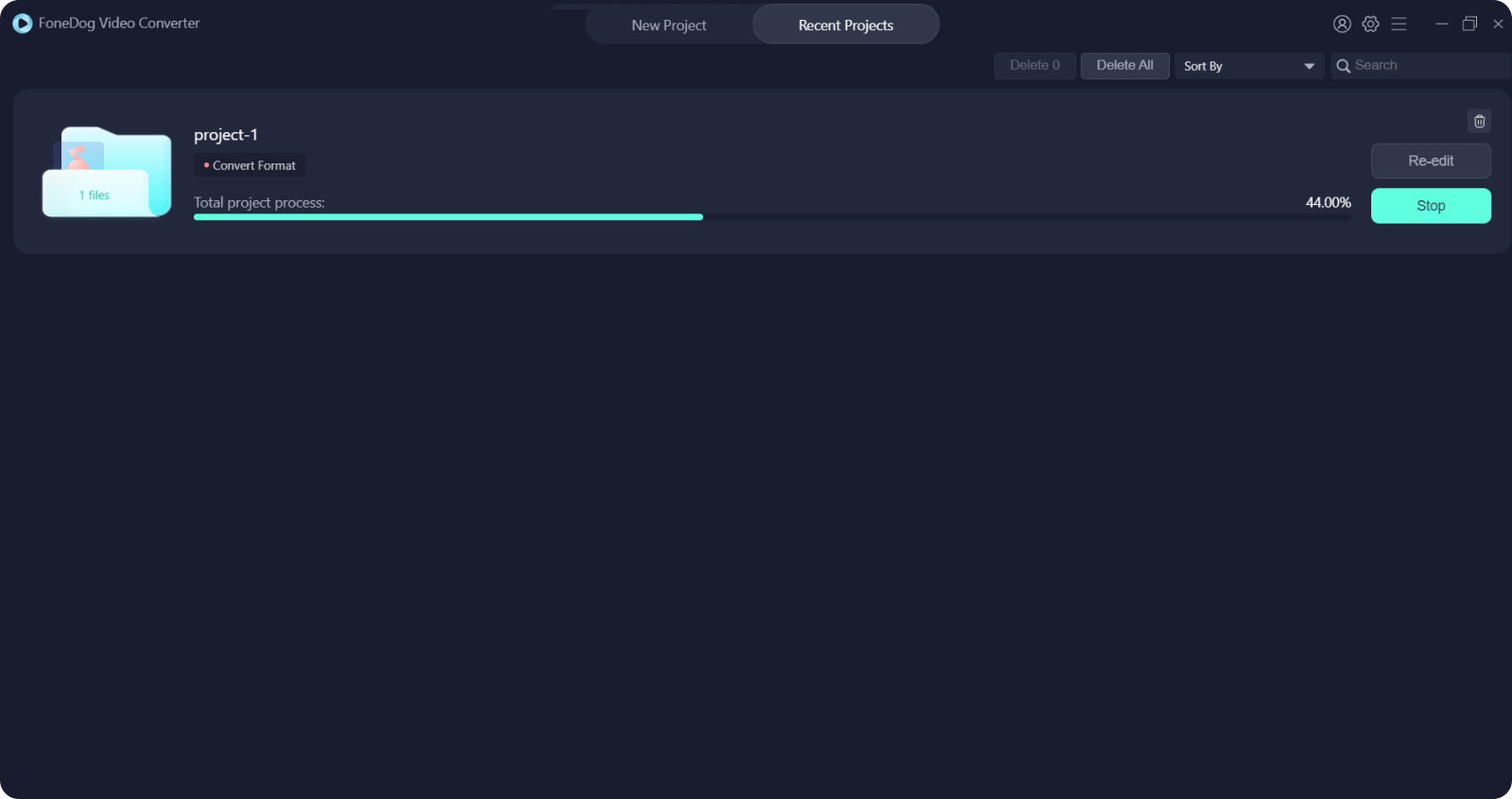
Andere Leser sahen auchEinfache Möglichkeiten zur sofortigen Konvertierung von 2D in 3DZuverlässige Methoden zum Konvertieren von 4K in 1080P für Sie
Ist es nicht erstaunlich, wie einfach SieYouTube zu M4A konvertieren können? Es braucht nur ein paar Klicks und Sie sind fertig. Aus diesem Grund empfehlen wir Ihnen dringend, FoneDog Video Converter zu verwenden, da es schnell und effizient ist, einfach verwendet werden kann, aber dennoch die gleiche Qualität der Datei behält, die Sie konvertieren möchten.
Hinterlassen Sie einen Kommentar
Kommentar
Video Converter
Konvertieren und bearbeiten Sie 4K/HD-Videos und -Audios in beliebige Formate
Kostenlos Testen Kostenlos TestenBeliebte Artikel
/
INFORMATIVLANGWEILIG
/
SchlichtKOMPLIZIERT
Vielen Dank! Hier haben Sie die Wahl:
Excellent
Rating: 4.8 / 5 (basierend auf 103 Bewertungen)